新硬盘分区4K对齐教程
不多说了,直接看操作步骤吧:
一、开机设置U盘启动,进入土豆pe系统,土豆PE自带有分区工具diskgenius,桌面第四个图标。
二、分区过程
1、鼠标双击diskgenius分区管理工具,
2、选中所需要分区的硬盘
3、鼠标右击会出现下面的选择菜单
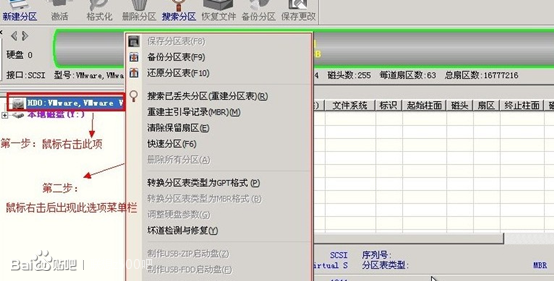
4、选择快速分区(F6),点击进入
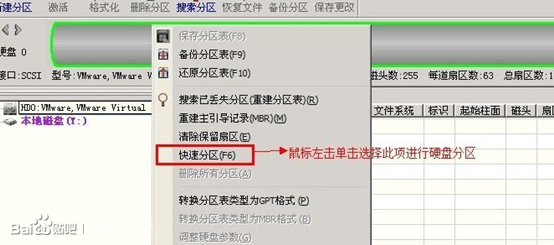
5、选择所需要分区的数目或手动选择硬盘分区数目,并“重建引导记录”保持不变(这里的分区数目可以自己设置,经典的就是4个盘)
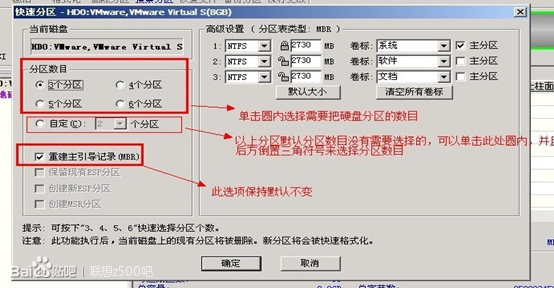
6、硬盘主分区默认不变(必须设置主分区)

7、鼠标点击,键盘修改硬盘主分区的容量(根据硬盘的大小选择合适的容量,这里的数量只是一个例子,可以根据实际情况设置,一般c盘有50-70g就很足够了)修改分区数目的容量大小。并点击其它分区容量空白处,自动调整全部容量

第十步:设置分区容量完毕,点击确定进入自动分区后自动格式化,最后提醒,在退出DG工具时别忘了保存。
分区完成 可以重启一次电脑 然后继续进入pe系统进行win7的安装
